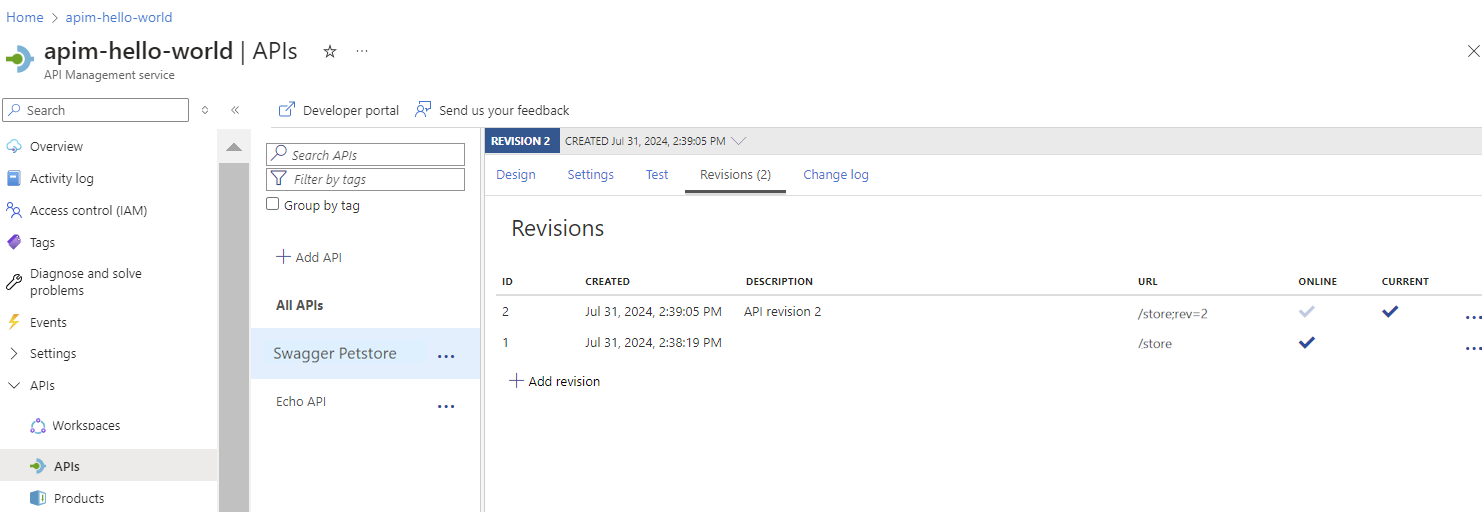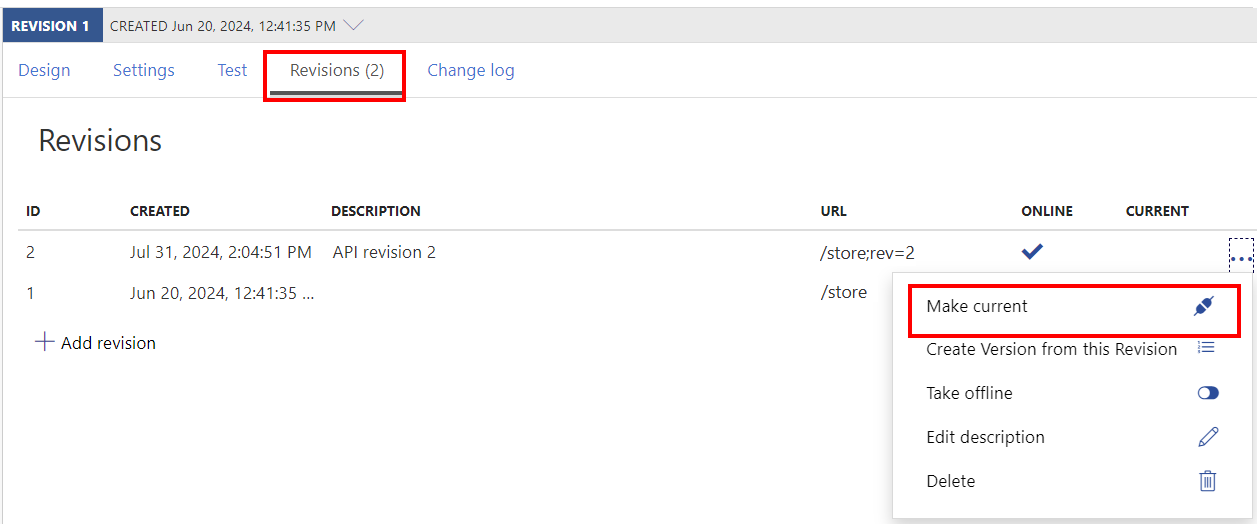Samouczek: bezpieczne wprowadzanie zmian interfejsu API przy użyciu poprawek
DOTYCZY: Wszystkie warstwy usługi API Management
Gdy interfejs API jest gotowy do pracy i jest używany przez deweloperów, w końcu musisz wprowadzić zmiany w tym interfejsie API i jednocześnie nie zakłócać wywoływania interfejsu API. Ponadto warto poinformować deweloperów o wprowadzanych zmianach.
W usłudze Azure API Management użyj poprawek , aby wprowadzić niezwiązane zmiany interfejsu API, aby bezpiecznie modelować i testować zmiany. Gdy wszystko będzie gotowe, możesz wprowadzić bieżącą poprawkę i zastąpić bieżący interfejs API.
Aby uzyskać informacje, zobacz Wersje i poprawki.
Z tego samouczka dowiesz się, jak wykonywać następujące czynności:
- Dodawanie nowej poprawki
- Wprowadzanie zmian nierozwiązanych z poprawką
- Ustawianie poprawki jako bieżącej oraz dodawanie wpisu dziennika zmian
- Przeglądanie portalu dla deweloperów w celu wyświetlenia zmian i dziennika zmian
- Uzyskiwanie dostępu do poprawki interfejsu API
Wymagania wstępne
- Poznaj terminologię dotyczącą usługi Azure API Management.
- Wykonaj procedury przedstawione w następującym przewodniku Szybki start: Tworzenie wystąpienia usługi Azure API Management.
- Ponadto wykonaj zadania z następującego samouczka: Importowanie i publikowanie pierwszego interfejsu API.
Dodawanie nowej poprawki
Zaloguj się do witryny Azure Portal i przejdź do wystąpienia usługi API Management.
W menu po lewej stronie w obszarze Interfejsy API wybierz pozycję Interfejsy API.
Wybierz pozycję Swagger Petstore z listy interfejsu API (lub inny interfejs API, do którego chcesz dodać poprawki).
Wybierz kartę Poprawki .
Wybierz pozycję + Dodaj poprawkę.
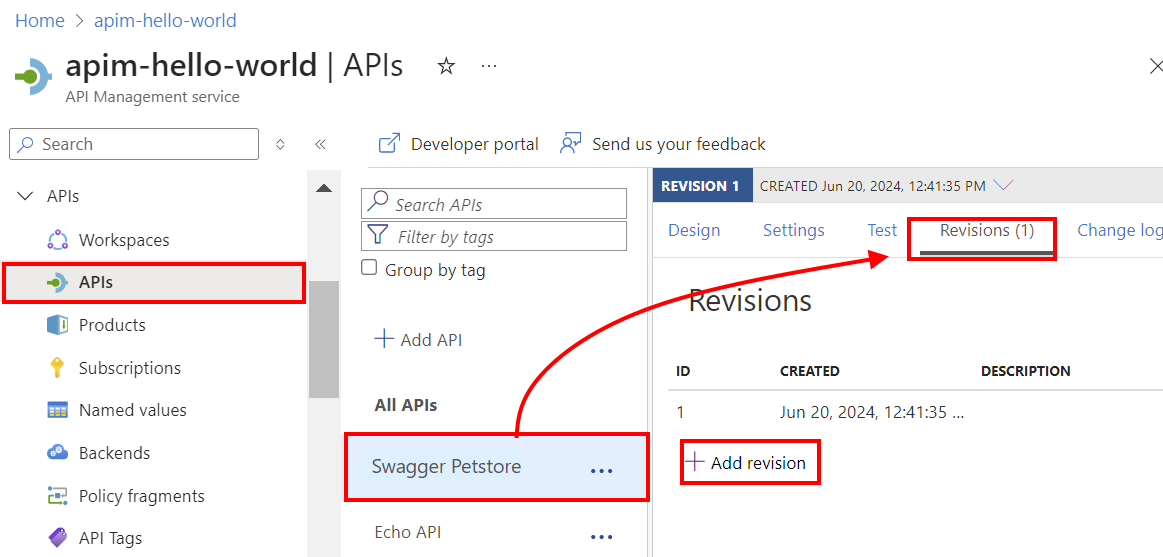
Napiwek
Możesz również wybrać pozycję Dodaj poprawkę w menu kontekstowym (...) interfejsu API.
Podaj opis nowej poprawki, aby ułatwić zapamiętanie używanych funkcji.
Wybierz pozycję Utwórz.
Nowa poprawka zostanie utworzona.
Uwaga
Oryginalny interfejs API pozostaje w poprawce Poprawka 1. Jest to poprawka, którą nadal będą wywoływać użytkownicy, dopóki nie wybierzesz innej poprawki jako bieżącej.
Wprowadzanie zmian nierozwiązanych z poprawką
Wybierz pozycję Swagger Petstore z listy interfejsów API.
Wybierz kartę Projektowanie w górnej części ekranu.
Zwróć uwagę, że selektor poprawek (bezpośrednio nad kartą projektowania) wskazuje poprawkę Poprawka 2 jako aktualnie wybraną.
Napiwek
Za pomocą selektora poprawek możesz przełączać się pomiędzy poprawkami, nad którymi chcesz pracować.
Wybierz opcję + Dodaj operację.
Ustaw nową operację na POST, a nazwę wyświetlaną, nazwę i adres URL operacji jako test.
Zapisz nową operację.
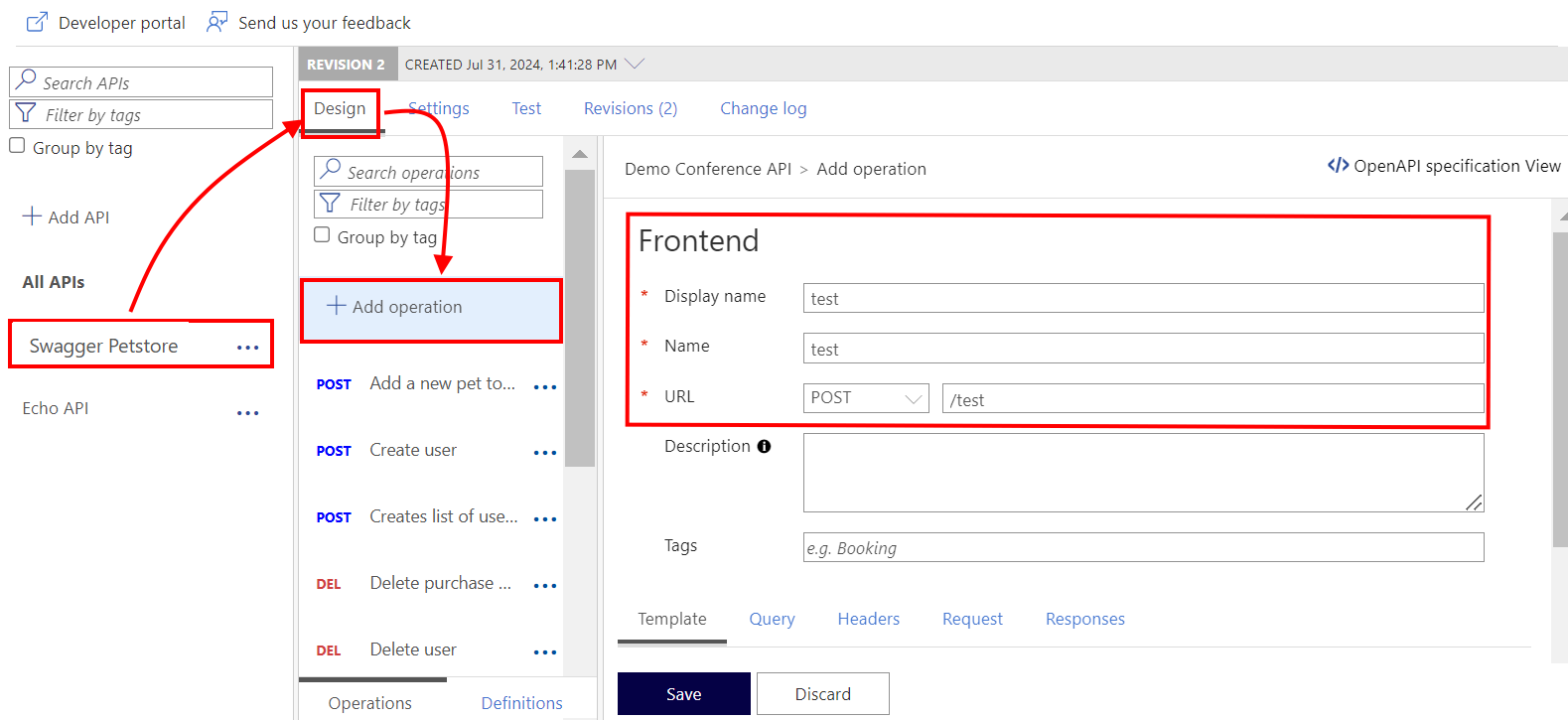
Wprowadzono zmianę w wersji 2. Użyj selektora poprawek w górnej części strony, aby wrócić do wersji 1.
Zwróć uwagę, że nowa operacja nie jest wyświetlana w wersji 1.
Ustawianie poprawki jako bieżącej oraz dodawanie wpisu dziennika zmian
Wybierz kartę Poprawki w menu w górnej części strony.
Otwórz menu kontekstowe (...) dla poprawki Poprawka 2.
Wybierz pozycję Ustaw jako bieżący.
Zaznacz pole wyboru Opublikuj w publicznym dzienniku zmian dla tego interfejsu API , jeśli chcesz opublikować notatki dotyczące tej zmiany. Podaj opis zmiany, którą mogą zobaczyć deweloperzy, na przykład: Testowanie poprawek. Dodano nową operację "test".
Poprawka 2 jest teraz bieżącą poprawką.
Przeglądanie portalu dla deweloperów w celu wyświetlenia zmian i dziennika zmian
Jeśli wypróbowano portal dla deweloperów, możesz przejrzeć tam zmiany interfejsu API i dziennik zmian.
- W witrynie Azure Portal przejdź do wystąpienia usługi API Management.
- W menu po lewej stronie w obszarze Interfejsy API wybierz pozycję Interfejsy API.
- Wybierz pozycję Portal deweloperów z górnego menu.
- W portalu dla deweloperów wybierz pozycję Interfejsy API, a następnie wybierz pozycję Swagger Petstore.
- Zauważ, że nowa operacja test jest teraz dostępna.
- Wybierz pozycję Dziennik zmian w pobliżu nazwy interfejsu API.
- Zwróć uwagę, że na liście pojawi się wpis dziennika zmian.
Uzyskiwanie dostępu do poprawki interfejsu API
Dostęp do każdej poprawki interfejsu API można uzyskać przy użyciu specjalnie sformułowanego adresu URL. Dodaj ;rev={revisionNumber} na końcu ścieżki adresu URL interfejsu API, ale przed ciągiem zapytania, aby uzyskać dostęp do określonej poprawki tego interfejsu API. Na przykład możesz użyć adresu URL podobnego do poniższego, aby uzyskać dostęp do wersji 2 interfejsu API magazynu petstore struktury Swagger:
https://apim-hello-world.azure-api.net/store/pet/1;rev=2/
Ścieżki adresów URL dla poprawek interfejsu API można znaleźć na karcie Poprawki w witrynie Azure Portal.
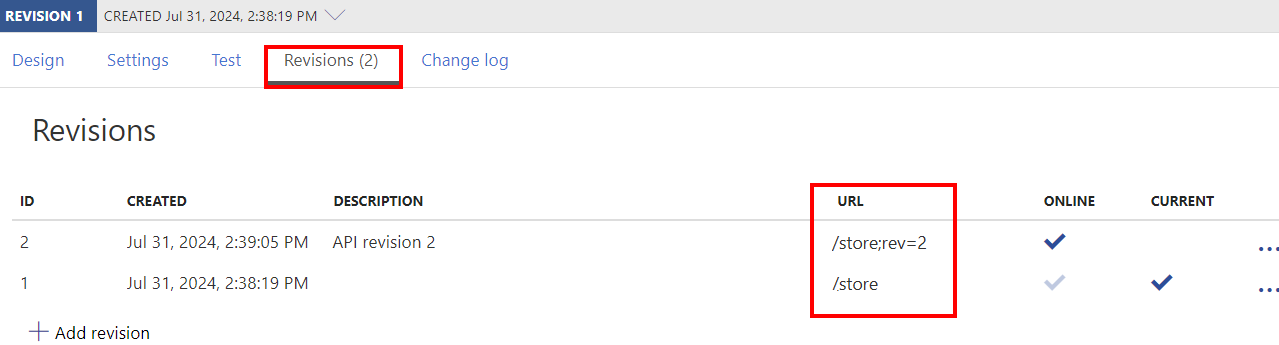
Napiwek
Możesz uzyskać dostęp do bieżącej wersji interfejsu API przy użyciu ścieżki interfejsu API bez ;rev ciągu, oprócz pełnego adresu URL dołączanego ;rev={revisionNumber} do ścieżki interfejsu API.
Podsumowanie
W tym samouczku zawarto informacje na temat wykonywania następujących czynności:
- Dodawanie nowej poprawki
- Wprowadzanie zmian nierozwiązanych z poprawką
- Ustawianie poprawki jako bieżącej oraz dodawanie wpisu dziennika zmian
- Przeglądanie portalu dla deweloperów w celu wyświetlenia zmian i dziennika zmian
- Uzyskiwanie dostępu do poprawki interfejsu API
Następne kroki
Przejdź do następnego samouczka: